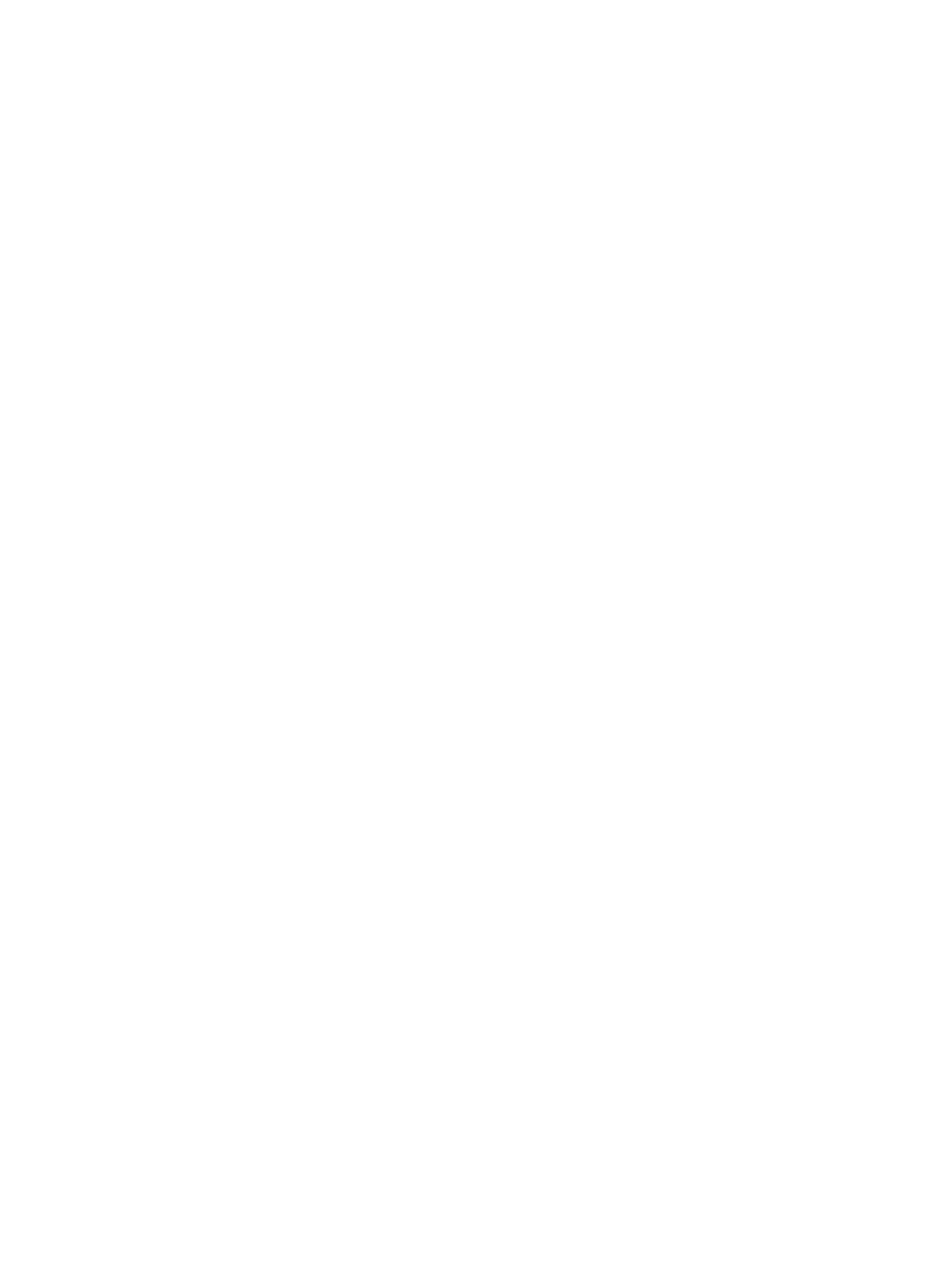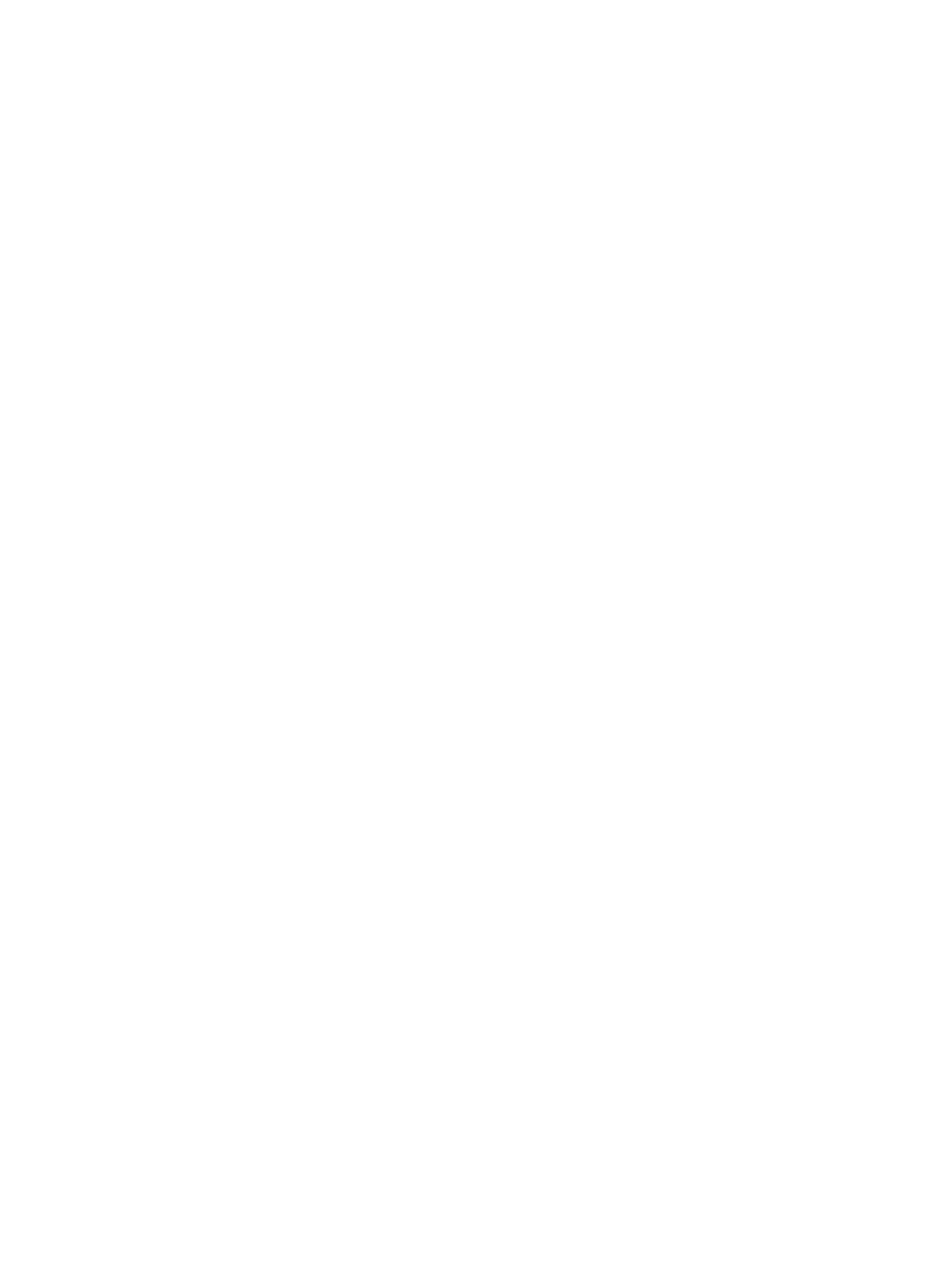
ハイバネーションの開始および終了 ................................................................................. 42
復帰時のパスワード保護の設定 ........................................................................................ 42
電源メーターの使用 ........................................................................................................................... 43
電源プランの選択 ............................................................................................................................... 43
バッテリ電源での駆動 ....................................................................................................................... 44
ユーザーが交換可能なバッテリの取り外し ...................................................................... 44
バッテリに関する情報の確認 ............................................................................................ 45
バッテリの節電 .................................................................................................................. 45
ロー バッテリ状態の確認 ................................................................................................. 45
ユーザーが交換可能なバッテリの保管 .............................................................................. 46
ユーザーが交換可能なバッテリの処理 .............................................................................. 46
ユーザーが交換可能なバッテリの交換 .............................................................................. 46
外部電源での駆動 ............................................................................................................................... 47
HP CoolSense ................................................................................................................................... 47
インテル® スマート・コネクト・テクノロジーによるソフトウェア内容の更新(一部のモデル
のみ) ................................................................................................................................................. 48
コンピューターのシャットダウン ..................................................................................................... 48
7 情報の管理と共有 .......................................................................................................................................... 49
USB(Universal Serial Bus)デバイスの使用 .................................................................................. 50
USB デバイスの接続 ......................................................................................................... 50
USB デバイスの取り外し .................................................................................................. 51
電源供給機能付き USB デバイスの接続 ............................................................................ 51
デジタル ストレージ カードの挿入と取り出し ................................................................................ 52
オプティカル ドライブの使用 ........................................................................................................... 53
オプティカル ディスクの挿入 .......................................................................................... 54
オプティカル ディスクの取り出し ................................................................................... 55
ネットワーク上でのドライブの共有 ................................................................................. 56
8 コンピューターのメンテナンス .................................................................................................................... 57
パフォーマンスの向上 ....................................................................................................................... 58
ドライブの取り扱い .......................................................................................................... 58
ハードドライブの交換 ....................................................................................................... 59
[HP 3D DriveGuard]の使用(一部のモデルのみ) .......................................................... 61
[ディスク デフラグ]の使用 ............................................................................................... 62
[ディスク クリーンアップ]の使用 ..................................................................................... 62
メモリ モジュールの追加または交換 ............................................................................... 63
プログラムおよびドライバーの更新 .................................................................................................. 66
コンピューターの清掃 ....................................................................................................................... 66
vii